Cool natpisi na crnoj pozadini. Kada koristiti bijeli tekst na tamnoj pozadini
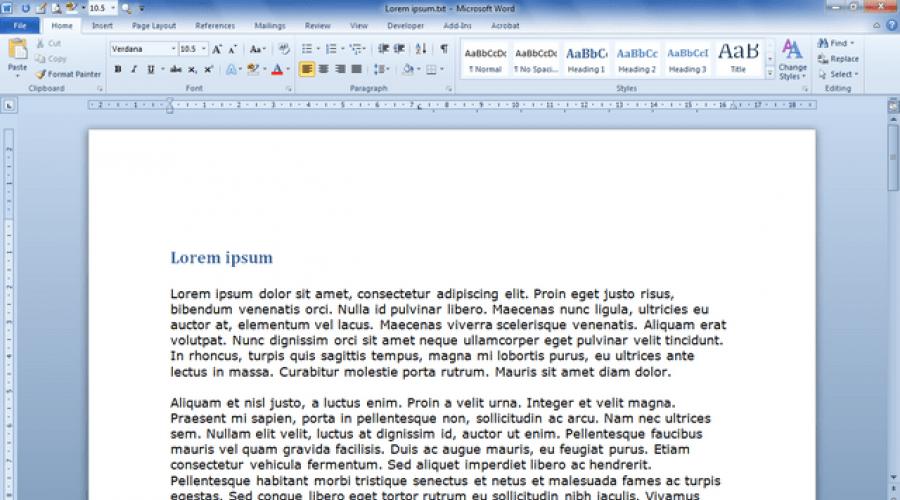
Ono što mi se ne sviđa kod Chromea je treperenje bijela pozadina prilikom crtanja stranice. Koliko sam shvatio, to se dešava na nivou motora i ne može se promeniti na nivou korisnika, čak i ako promenite boje u OS-u. Mislim da u ovom trenutku moramo baciti kamen na Chrome programere. Zašto sami određuju boju platna, a ne uzimaju je iz postavki OS sistema? Isto važi i za Skype i niz drugih “ozbiljnih” aplikacija.
Opera
Ne toliko sa Operom. Sve što smo mogli pronaći je ekstenzija Contrast Changer. Ili jednostavnija opcija u obliku bookmarkleta.Kao alternativu Clearly možete koristiti online usluga Instapaper i njihov bookmarklet.
Također, nedavno se pojavila ekstenzija Stylish.
Odabir tamne teme. Na primjer, Opera Simple Dark.
alternativa Stylish
Uređivač teksta
Microsoft Word 2010prije i poslije


Za promjenu boje interfejsa:
Datoteka > Opcije > Općenito > Opcije korisničkog sučelja > Šema boja: crna. Da biste promijenili boju papira (pozadine), potrebno je promijeniti boje u OS-u.
Ne mogu vam pomoći sa starijim verzijama Officea.
Još jedan bonus "bijelo na crno" za mobilnih uređaja koja je kombinacija troši manje energije(jer emituje manje svjetlosti). Koliko manje? Ne znam. Pretpostavljam da je to pri dužem čitanju prilično uočljivo. Bilo bi zanimljivo vidjeti statistiku.
Higijena vida
Kontrast
Kao što je gore spomenuto, nemojte koristiti previše kontrasta (maksimalno bijelo na maksimalno crnom). Kontrast ≠ čitljivost. Svijetlo siva na tamno sivoj se doživljava ugodnije. Koja gradacija sive se bira pojedinačno.Kontrast igra ulogu ne samo u slici na ekranu, već iu svijetu oko vas. Odnosno, uzmite u obzir osvjetljenje u prostoriji i pokušajte izbjeći preveliki kontrast između osvjetljenja i svjetline displeja/boja. Ovo posebno važi za noćne sove. Ako već radite u mraku, prijeđite na tamne sheme boja- vaše oči će se mnogo manje umoriti. Kontrast između tamne i svijetle teme tamna soba mogu se razlikovati 20 puta ili više!
Razdaljina
Ne zaboravite na zakon obrnutog kvadrata. Ako ste navikli da se naginjete prema monitoru, onda prilikom čitanja povećajte veličinu fonta ( Ctrl+) i naslonite se još najmanje 15 cm unazad. Ovo će značajno smanjiti količinu svjetlosti koja se emituje u oči. Naravno da je i monitor veliki trg, da ga smatra tačkastim izvorom svetlosti i primeni ovaj zakon na njega. Ali, kao što pokazuje jednostavan primjer, kada ambijentalno svjetlo nije previše svijetlo, nagnuto sa udaljenosti od 55 cm do 75 cm, osvjetljenje monitora se smanjuje za 1,5 puta (a čak i više u mraku). Preporučena udaljenost od monitora je 50-70 cm.Pauze
Redovne pauze u radu za monitorom su korisnije za vid od svega navedenog zajedno. Ali kako se sjetiti da pravite redovne pauze?Izuzetno sam zadovoljan aplikacijom Workrave. Podesiva za različite vremenske intervale i pauze različite dužine (na primjer, 3 kratke svakih 15 minuta, 1 duga svakih sat vremena). Može blokirati sistem na određeno vrijeme bez mogućnosti otkazivanja, što je veoma motivirajuće da ustanete sa svog stola :) Ima mnogo malih pogodnosti u podešavanjima. Na primjer, nekoliko sekundi prije blokiranja pojavi se upozorenje, a ako ste prezauzeti i nemate vremena za pauzu, onda samo nastavite s radom - aplikacija će primijetiti aktivnost (tastatura, miš) i poništiti blokiranje . Takođe nezavisno određuje kada napravite pauzu i resetuje tajmer.
Vježbe
Pretpostavljam da je većina čitalaca upoznata sa simptomima sindroma kompjuterskog vida kao što su grč akomodacije (pseudomiopija, lažna miopija) ili suvo oko. Na internetu ima dovoljno informacija kako spriječiti ove poremećaje raznim vježbama i gimnastikom za oči. Glavna stvar je da ih radite redovno, barem nekoliko puta dnevno. Želeo bih posebno da napomenem 2 vrste.Ljudski vid je dizajniran na način da je normalno stanje očiju (kada su očni mišići opušteni) akomodacija u daljinu. Budući da se monitor obično nalazi relativno blizu očiju, cilijarni mišić je stalno napet kako bi sočivo bilo konveksno za blisko fokusiranje. To dovodi do umora i grčeva cilijarnog mišića (pseudomiopije), a s vremenom i do trajnog oštećenja vida. Naizmjenično gledajući daleko i blizu, nadoknađuje ovaj stres, za koji se svakako morate odvojiti od monitora (što Workrave dobro pomaže) i povremeno vježbati na prozoru nekoliko minuta.
Druga vrsta je palming lica.
dlanovanje lica

Da, da, to je to. Dakle, svaki put kada reagujete na epski neuspeh, imate priliku da protegnete oči. Ova metoda je poznata i kao palming. Još uvijek postoji mnogo spekulacija i kontroverznih ličnosti oko ove riječi. Stoga ću odmah napraviti rezervu da preporučujem ovu vježbu Ne kao metod za poboljšanje vida i kao metod za opuštanje očiju. Mrak daje fotoreceptorima priliku da se „odmaraju“, a toplina toplih ruku širi krvne sudove očiju i podstiče cirkulaciju krvi. Takođe će navlažiti oči, jer iz nekog razloga osoba mnogo manje treperi kada radi za monitorom. Pa, s obzirom na to da mozak većinu svoje energije troši na obradu vizualnih informacija, ovo je i način da malo opustite girus.
(kuća) i bez rasvjete (noću). Dnevno svjetlo isključeno jer rezultat jako ovisi o mnogim faktorima (na primjer, vremenskim prilikama) i ima veliki raspršivanje mjerenja.
Razdaljina. Iza velika udaljenost Uzeo sam dužinu svoje ruke na 75 cm.Blizu - nagib ~20 cm naprijed bliže monitoru.
Osvetljenost ekrana. U uslovima bez osvjetljenja, dva puta sam izvršio mjerenja - s maksimalnom svjetlinom zaslona i, shodno tome, s minimalnom.
Rezultati mjerenja. Sve podatke sam sastavio u jednu tabelu. Za poređenje, koristio sam omjer između osvjetljenja u različitim uslovima. Kao što se može vidjeti iz tabele, s "prosječnim" osvjetljenjem, nagnutim unazad, osvjetljenje se smanjuje za 1,5 puta. A u mraku, ako koristite tamnu shemu, osvjetljenje se smanjuje za 25 puta.
Odricanje od odgovornosti!
Rezultati eksperimenta ne tvrde da su univerzalni, jer je eksperiment rađen „na koljenu“. Ali usuđujem se pretpostaviti da će se slični rezultati primijetiti u mnogim svakodnevnim situacijama.
viziju
Mnoge web stranice koriste crni tekst na svijetloj pozadini jer je lak za čitanje. Kako god, bijeli tekst na tamnoj pozadini također može imati svoje prednosti. Znati kada koristiti jedno od rješenja pomoći će da vaši projekti budu bolji.
Čitanje ili skeniranje?
Kada je u pitanju tekst na web stranici, korisnici čitaju ili pregledavaju (skeniraju) tekst. Čitanje je naglasak na riječima kako biste temeljito razmislili o nekoj temi. Skeniranje uključuje čitanje riječi kako bi se steklo šire razumijevanje predmeta. Kada trebate koristiti bijeli tekst na tamnoj pozadini ovisi o tome da li korisnici čitaju ili skeniraju tekst.
Tekst pasusa
Tip teksta koji korisnici čitaju su paragrafi. Budući da korisnici čitaju pasuse, trebali biste izbjegavati korištenje bijelog teksta na tamnoj pozadini prilikom prikazivanja pasusa. Prisiljavanje korisnika da stalno gledaju bijeli tekst može biti teško za oči. To je zato što bijela stimulira sva tri tipa vizualnih receptora osjetljivih na boje u ljudskom oku. Čitanje bijelog teksta na tamnoj pozadini stresno je za oči.
Bijela također reflektira svjetlost svih talasnih dužina. Stoga su riječi i slova u odlomku teksta kompaktni i bliski jedno drugom. Kada komad papira reflektira svjetlost, svjetlost se raspršuje i širi na obližnje riječi i slova. Crna pozadina čini oblike riječi i slova teško vidljivim. Uporedite crni tekst gdje apsorbira svjetlost oko svake riječi i slova, čineći da se ističu.

Zato najbolji izbor za prikaz teksta pasusa - crni tekst na svijetloj pozadini sa nijansom sive. Ne na bijeloj pozadini. Manje svjetla će se reflektirati iza riječi, što će olakšati oči. Crni tekst radi bolje jer... crna je takođe boja koja . Dakle, crna boja ne opterećuje oči mnogo jer upija svjetlost koja pada na svaku od njih.
Međutim, ako vaša web lokacija mora koristiti tamnu pozadinu za prikaz glavnog teksta, koristite sivu. Ovo neće opterećivati oči korisnika jer sivi tekst nije tako svijetao kao bijeli tekst. Reflektiraće manje svjetlosti, što će olakšati čitanje. Imajte na umu da ako čitate tekst u tamna soba tamo gdje svjetlost nije prisutna, bijeli tekst na crnoj pozadini nije tako težak za čitanje. To se događa jer se svjetlost ne reflektira od njega u mračnoj prostoriji.
Odjeljci, naslovi i naslovi
Postoje slučajevi kada je bijeli tekst na tamnoj pozadini prikladan. Ovi trenuci su kada korisnik očima skenira tekst. Korisnici obično skeniraju naslove, naslove i autora. Korištenje bijelog teksta na tamnoj pozadini za ove vrste teksta efikasan metod istaknite ih kako biste privukli pažnju korisnika. Na kraju krajeva, to je belo. To čini tekst svijetlim i čitljivim. Nećete morati da brinete o naprezanju očiju jer skeniranje ove vrste teksta ne zahteva vizuelnu fiksaciju. Ovo je sve samo brz pogled ili provjera naslova, naslova ili kategorije.

Korištenje bijelog teksta na tamnoj pozadini kao alata za isticanje je pametan način za prikazivanje važnih elemenata koje korisnici često propuštaju. Primjenom ovog pravila na svojoj web stranici učinit ćete tekst lakim za čitanje, a da pritom ne oštetite oči posjetitelja.
Najveća zabava (nakon senčenja, naravno) je štampanje belih slova na crnoj pozadini. Ovo je veoma hrabra odluka; osim toga, ovako odštampan tekst privlači pažnju drugih ništa manje od crnog oka. Stoga pažljivo koristite ovu tehniku.
Kada ispisujete bijelo na crno, zapamtite da prvo morate kreirati crnu pozadinu, a zatim kreirati bijeli tekst. Crna pozadina se kreira na sljedeći način.
- Odaberite blok teksta.
Najbolje je početi sa već gotovim tekstom. U nekom trenutku ćete završiti s crnim tekstom na crnoj pozadini, tako da tekst neće biti vidljiv. Ako imate otkucani dokument, završetak postupka će biti označen tako što će postati bijeli. (Za informacije o isticanju teksta, pogledajte poglavlje 6.)
- Odaberite tim Format>Granice i sjenčanje.
Pojavit će se okvir za dijalog Ivice i sjenčanje.
Uvjerite se da je kartica Fill je u prvom planu.
Ako nije, kliknite na prečicu kartice. Tab Fillće se pojaviti u prvom planu (vidi sliku 19.5).
- U području Fill izaberite crnu boju.
Ovo je četvrti kvadrat od vrha u prvoj koloni; vidjet ćete poruku u polju desno od birača boja Crno.
- Kliknite na dugme uredu da napustite okvir za dijalog Borders and Shading.
Sada ne možete vidjeti ništa jer gledate crni tekst na crnoj pozadini. (Zapravo, ako je tekst odabran, vidjet ćete zapanjujući prizor: veliki bijeli blok koji pluta u moru crnog. Ne boj se!)
Dok je blok još uvijek odabran, promijenite boju teksta u bijelu. Da biste to učinili, koristite dugme Boja fonta na traci sa alatkama za formatiranje.
Pojavit će se padajuća paleta.
- Odaberite element u paleti Bijelo.
(Ovo je poslednji kvadrat palete, koji se nalazi u donjem desnom uglu. Ako pomerite pokazivač miša preko njega, pojaviće se alatka sa rečju Belo.) Kliknite na ovaj kvadrat da promenite boju fonta.
Sada biste ga trebali poništiti. Tekst će postati vidljiv na ekranu: bijela slova na crnoj pozadini.
- Word prilično efikasno prikazuje inverzni tekst na ekranu, posebno kada je odabran. Kladim se u bilo šta - nikada nećete moći da „izgubite“ takav tekst čak ni u veoma velikom dokumentu!
- Ne preporučujem invertiranje velikih komada teksta. Na mnogim modelima štampača takav tekst se štampa „bez obzira“. Ova tehnika najbolje funkcionira za isticanje naslova i malih dijelova teksta.
- Ako imate problema sa štampanjem obrnutog teksta, promenite postavke štampača. U dijaloškom okviru Pečat kliknite na dugme Opcije. U području Štampač kliknite na dugme Svojstva. Kao rezultat, dijaloški okvir će se pojaviti na ekranu Svojstva štampača. Kliknite na ikonu kartice Graficka umjetnost. U području Grafički način rada označite polje Dot grafika. Kliknite na dugme uredu da zatvorite dijaloški okvir Svojstva štampača.
